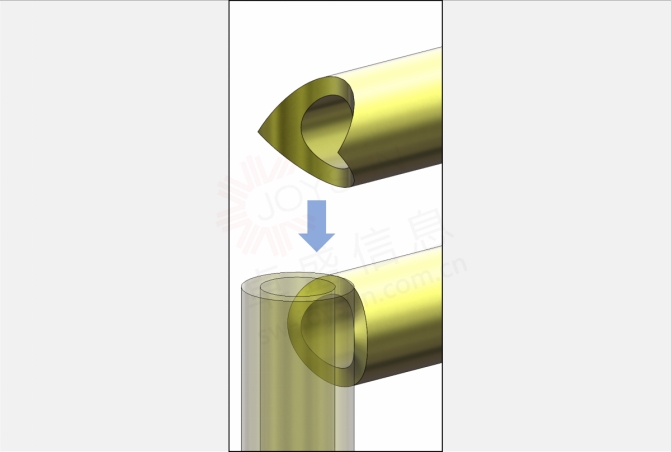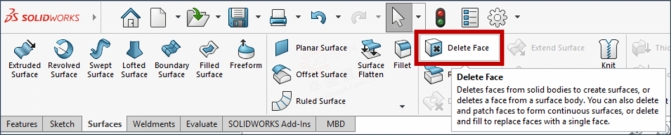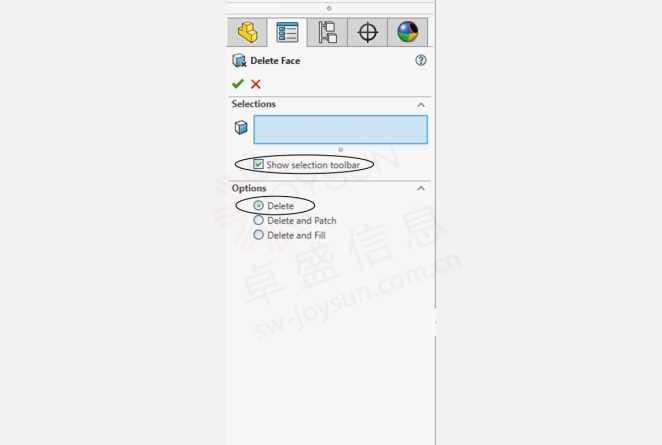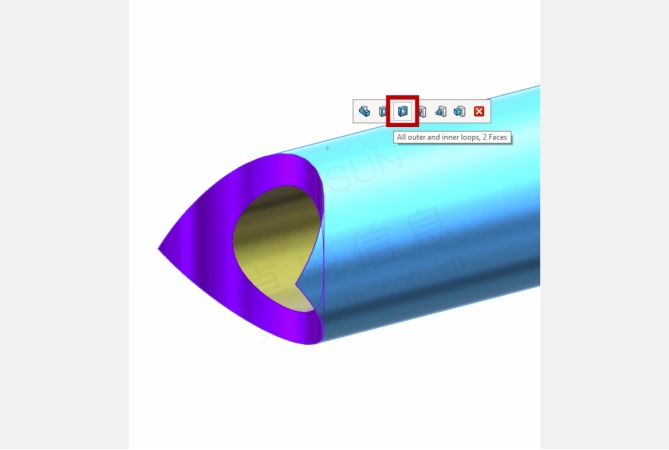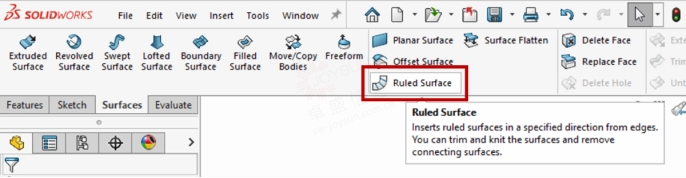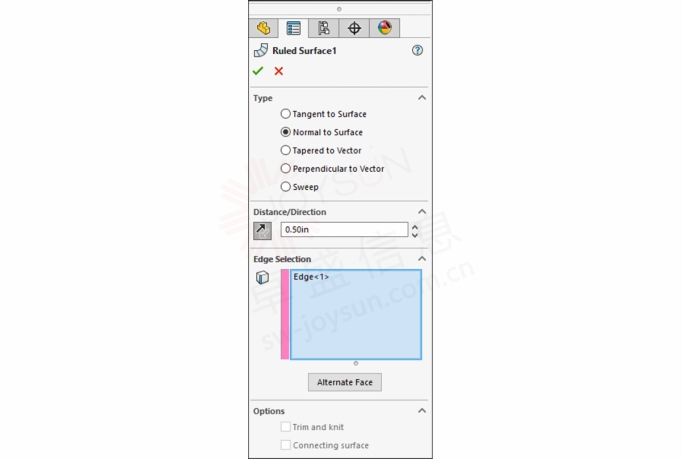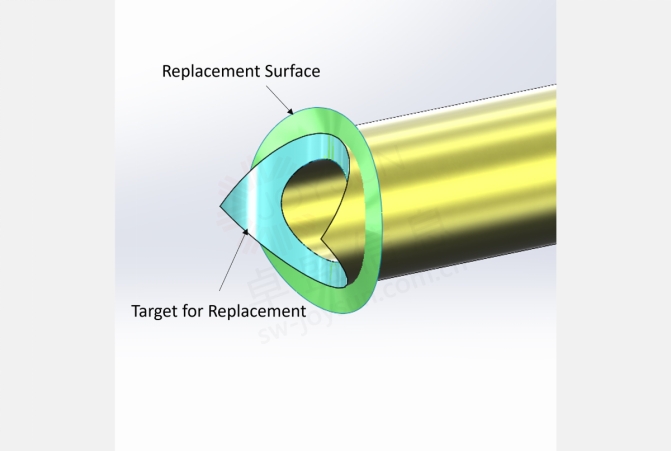如何标准化 SOLIDWORKS 焊件上的内螺纹管切割
如何标准化 SOLIDWORKS 焊件上的内螺纹管切割
文章来源:SOLIDWORKS代理商-卓盛信息
本文将完成正常化内螺纹管切割以进行制造。在 SOLIDWORKS Weldments 中创建内螺纹切割只需单击一个按钮即可完成,但某些制造工艺会在管端部产生法向面,而不是锥形面。值得庆幸的是,创建这个法线表面就像创建初始切割本身一样简单。我们将介绍一些如何在 SOLIDWORKS 中表示这些制造流程的方法。
使用标准方法标准化 SOLIDWORKS 焊件上的内螺纹管切口
创建标准化端切的理想方法是使用内管表面和加厚命令,该命令会垂直于管轴挤出内表面。如果内管表面不是可接受的参考,请检查本文中的其他方法。此方法应该适用于一端的内螺纹切口和另一端的直切口,或者适用于两端的内螺纹切口。
第 1 步 – 删除面孔
首先,隔离管体并从 CommandManager 的“曲面”选项卡激活“删除面”命令。
在删除面 PropertyManager 中,确保选中“显示选择工具栏”选项并在选项中选择“删除”。正版SOLIDWORKS
选择外管表面,不要移动鼠标。弹出一个上下文相关窗口,提供组选择的快速快捷方式。选择“所有外部和内部循环”组选择。
重要提示:这应该突出显示管上除内表面之外的所有表面。如果没有,请切换选择选项或手动选择曲面来完成此步骤。
单击“确定”删除这些曲面。再次检查是否仅保留内表面。
第 2 步 - 加厚
接下来,选择该曲面并使用“加厚”命令拉伸至所需的壁厚。注意:合并结果不需要检查。
“加厚”命令的工作原理是创建法线偏移曲面并使用标准化端面闭合体积,因此实际上切割已标准化!上海SOLIDWORKS
使用替代方法标准化 SOLIDWORKS 焊件上的内螺纹管切口
如果出于某种原因无法删除面,那么您可以采用另一种方法将管的末端修剪到参考表面。这可以通过强大的替换面命令来完成。
替换面方法仅涉及两个步骤:直纹面和替换面!
第 1 步 – 创建直纹曲面
首先,隔离管并从 CommandManager 的“曲面”选项卡启动“直纹曲面”命令。
在 PropertyManager 中,为类型选择“垂直于曲面”,然后激活边选择框(粉色)。找到需要标准化的切口并选择其内边缘。这将创建一个垂直于管轴并与内边缘重合的表面。确保检查距离/方向是否超出管外壁。应清除选项字段中的两个复选框。单击“确定”接受并创建曲面。
规则曲面可以被认为是围绕给定路径扫描线段。当我们选择“法向曲面”选项时,我们将“线”限制为垂直于管的轴线。因此,选择“垂直于矢量”选项并选择管轴作为矢量也可以获得相同的结果。SOLIDWORKS价格
第 2 步 – 替换脸部
此过程的第二步与第一步一样快。
首先激活“替换面”命令。
在 PropertyManager 中,选择内凹切口作为“替换目标”,并选择直纹曲面作为“替换曲面”。切口被修剪回该表面。
现在可以使用删除/保留主体来删除表面主体,并且切割已标准化!
一如以往,谢谢阅读,快乐阳光!——SOLIDWORKS代理商(SOLIDWORKS 2023)